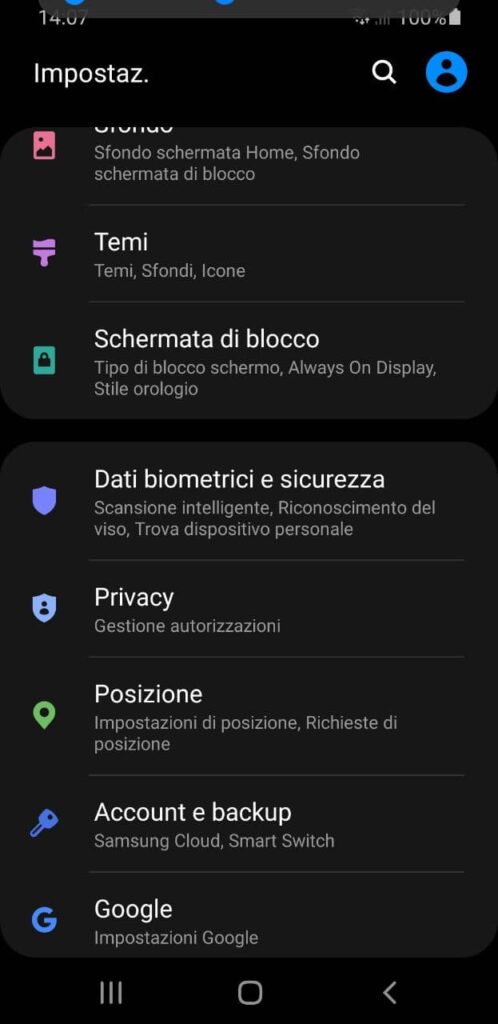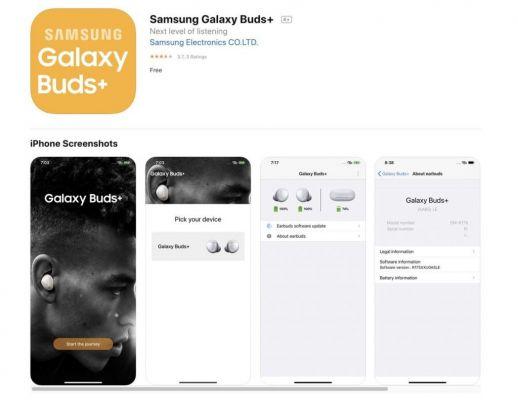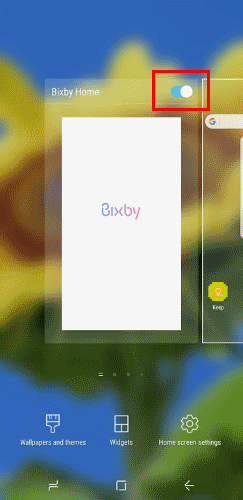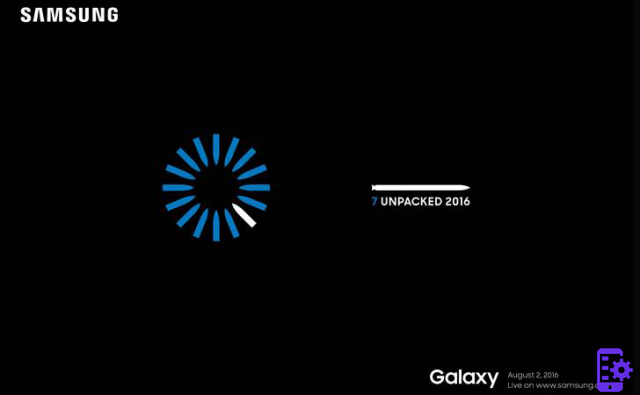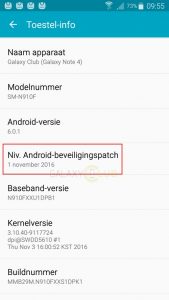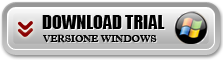Lancé en février 2022, le Samsung Galaxy S22 est l'un des téléphones mobiles haut de gamme de la marque sud-coréenne. Le Galaxy S22 dans cet article exécute Android 12 avec l'interface OneUI 4.1. Par conséquent, les futures mises à jour logicielles peuvent avoir des changements dans le processus. La même procédure peut cependant être appliquée au reste des gammes Galaxy S22, y compris les S22 Plus et S22 Ultra.
Avant de commencer la procédure étape par étape pour formater votre appareil, il est fortement recommandé que vous sauvegarder vos données. De cette façon, vous pouvez enregistrer des fichiers, des photos et des vidéos sur le cloud pour une récupération ultérieure.
Comment formater le Samsung Galaxy S22
1. Assurez-vous que votre téléphone a plus de 50 % de batterie et branchez-le ;
2. Ouvrir le menu applications et accédez au "réglages"De l'appareil ;
3. Faites défiler vers le bas jusqu'à ce que vous trouviez l'option "Direction générale"Et cliquez dessus ;
4. Faites défiler à nouveau l'écran et accédez à l'option "Restaurer";
5. Sur le nouvel écran, vous pouvez choisir de restaurer certains éléments. Mais si l'idée est de supprimer toutes les données de votre mobile, appuyez simplement sur "Rétablir les paramètres d'usine";
6. Ensuite, une liste s'affichera avec toutes les applications et données qui seront supprimées lors du formatage ;
7. Encore une fois, l'avertissement est de sauvegarder les données de votre appareil dans le cloud ;
8. Si vous avez déjà sauvegardé ou s'il n'y a pas de données à sauvegarder, appuyez simplement sur "Restaurer”Pour commencer à formater le téléphone ;
9. Le formatage peut prendre quelques minutes et votre téléphone redémarrera plusieurs fois au cours du processus ;
10. Une fois la réinitialisation terminée, le Galaxy S22 peut être réutilisé.
Formater le Samsung Galaxy S22 avec dr.Fone Eraser
Si votre intention n'est pas seulement de formater mais aussi supprimer définitivement données du Galaxy S22 (si par exemple vous souhaitez donner ou revendre le téléphone et vous assurer que vos données ne sont pas récupérées) alors une simple réinitialisation d'usine ne suffit pas. Dans ce cas, le programme dr.Fone pour Android vient à la rescousse. C'est un logiciel avec des dizaines de fonctions à l'intérieur et parmi celles-ci il y a aussi une fonction "Eraser" qui peut supprimer définitivement toutes les données de l'appareil.
Cette suppression définitive se produit en supprimant d'abord les données, puis en écrasant ces cellules de mémoire avec d'autres données. Après avoir fait cette prémisse nécessaire, voyons en détail comment utiliser ce programme et la fonction "formatage" pour votre Galaxy S22.
Pour commencer, téléchargez et installez dr.Fone sur votre PC ou Mac à partir d'ici page officielle. Après l'installation, vous verrez l'interface principale suivante :
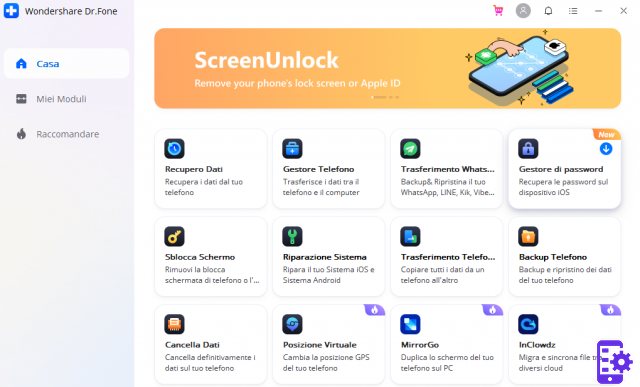
Accédez à la fonction Effacer les données et un nouvel écran s'ouvrira vous demandant de connecter le Samsung Galaxy à votre ordinateur via USB. Une fois le mobile détecté vous pouvez poursuivre l'opération. Mais pour continuer, il vous sera demandé d'entrer un mot de passe de confirmation dans la case correspondante.
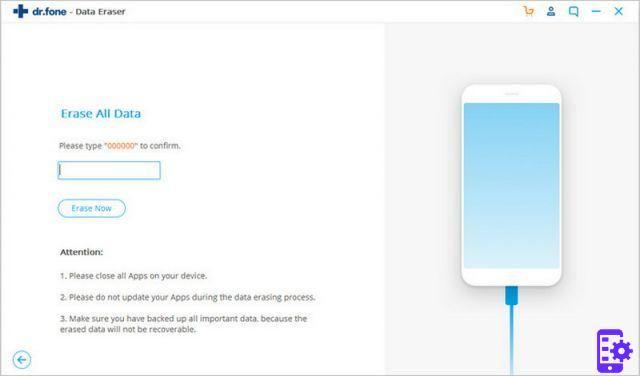
Après avoir entré le mot de passe de vérification, le programme procédera au formatage et à la suppression définitive de toutes les données de votre Samsung Galaxy S22.
2